سحابة أصبحت خدمات التخزين أكثر شيوعًا بين المستخدمين. من بين هذه الخدمات ، مایکروسافتالصورة ون درايف هي واحدة من أكثرها شيوعًا واستخدامًا. في بعض الأحيان ، قد نحتاج إلى الاحتفاظ بحسابنا منظمًا وإخلاء مساحة ، وهو ما سيكون من الضروري حذف المجلدات. على الرغم من أنه قد يظهر لنا OneDrive رسالة خطأ تحذرنا من أنه لا يمكن حذف المجلد المحدد.
في حالة رغبتنا في حذف أي مجلد OneDrive ولم نتمكن من ذلك ، فسيصبح الأمر محبطًا بالتأكيد. قبل إلقاء أيدينا على رؤوسنا ، يمكننا اختيار تجربة حلول مختلفة يمكننا تنفيذها من جهاز الكمبيوتر الخاص بنا Windows 10
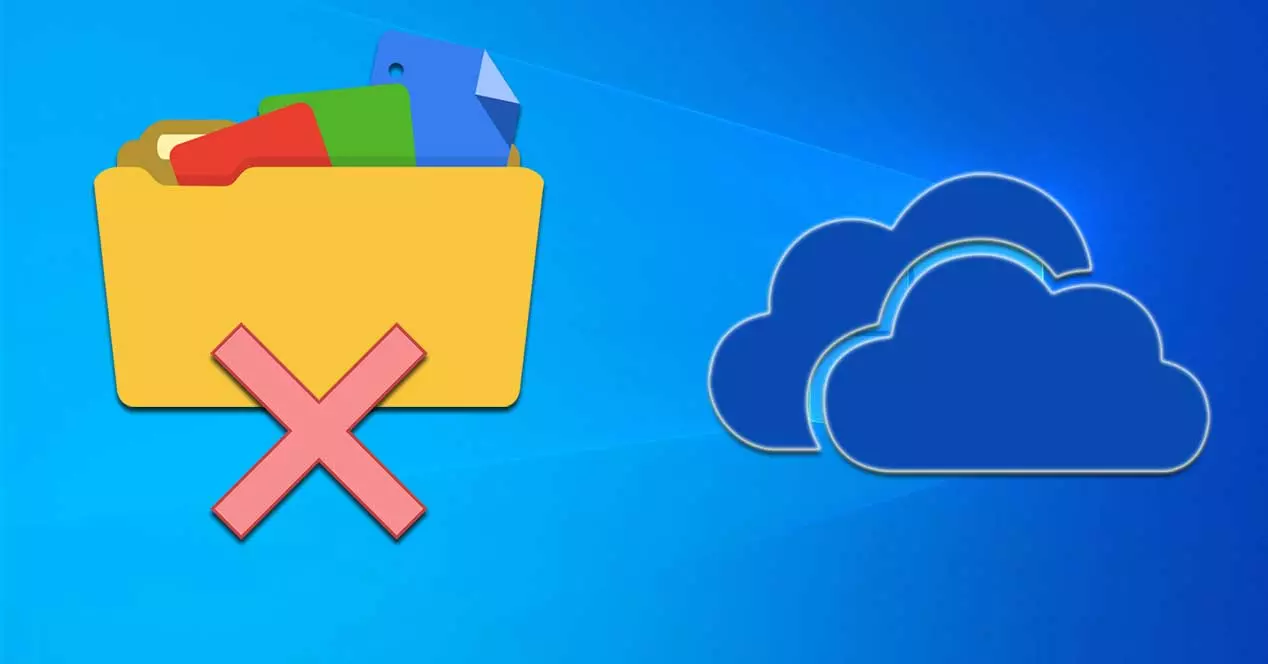
الأسباب التي تمنع حذف المجلدات في OneDrive
يعد حذف الملفات والمجلدات من حساب OneDrive الخاص بنا إجراءً نقوم به عادةً بشكل متكرر نسبيًا في حالة رغبتنا في الحصول على كل شيء منظم جيدًا أو توفير مساحة. في حال واجهنا خطأ ذلك يمنعنا من حذف محتويات المجلد قد يكون راجعا إلى أسباب مختلفة مثل:
- برنامج يستخدم المجلد.
- ليس لدينا أذونات المسؤول لحذفها.
- يقوم OneDrive بمزامنة البيانات الموجودة في المجلد.
- لدينا ميزة الأرشفة عند الطلب نشطة.
قد يتسبب أي من هذه الخيارات في عدم قدرتنا على حذف الملفات أو المجلدات. لهذا السبب ، بغض النظر عن سبب الخطأ ، سنحاول حله ببعض الحيل التي يمكننا تنفيذها من جهاز كمبيوتر يعمل بنظام Windows.
إصلاح مشاكل حذف المجلدات
إذا أظهر OneDrive لنا خطأ يشير إلى أنه لا يمكن حذف الملفات والمجلدات ، فيمكننا محاولة حلها عن طريق تنفيذ سلسلة من الإجراءات التي نراجعها أدناه.
الملف أو المجلد قيد الاستخدام
السبب الأكثر شيوعًا لعدم تمكننا من حذف الملفات والمجلدات على OneDrive هو برنامج يستخدمه . هذا هو السبب في أن أول شيء يجب علينا فعله هو التأكد من عدم استخدام أي ملف في المجلد. بالإضافة إلى ذلك ، يجب علينا التحقق مما إذا كنا قد شاركنا الملف مع أشخاص آخرين ربما كانوا يستخدمونه في ذلك الوقت. إذا لزم الأمر ، توقف عن مشاركة الملف أو المجلد. بمجرد الانتهاء من ذلك ، نتحقق مرة أخرى مما إذا كان بإمكاننا حذف المجلد المطلوب.
تحقق من أذونات المجلد
قد تكون المشكلة المتمثلة في عدم قدرتنا على حذف الملفات أو المجلدات على OneDrive بسبب ذلك تمت مشاركته معنا من قبل شخص آخر . لهذا السبب ليس لدينا الأذونات اللازمة حتى يتمكن OneDrive من حذف المجلد ، وهو أمر لا يمكن القيام به إلا بواسطة المستخدم الذي شاركه معنا سابقًا. في هذه الحالة ، يمكننا أن نطلب من المسؤول حذف المجلد أو منحنا أذونات لحذفه. في حالة حصولنا بالفعل على الأذونات ، وبما أن جميع الملفات والمجلدات متزامنة مع أجهزة أخرى ، يمكننا محاولة حذفها من أي منها ، مثل الهاتف المحمول أو الجهاز اللوحي.
إعادة تسمية المجلد
هناك خيار آخر يمكننا استخدامه إذا لم يسمح OneDrive لنا بحذف مجلد وهو تغيير اسمها . للقيام بذلك ، يمكننا الضغط على F2 على لوحة المفاتيح أو النقر بزر الماوس الأيمن على المجلد المحدد. هنا ، ضمن القائمة السياقية ، نختار الخيار "إعادة تسمية". بهذه الطريقة ، قد نتمكن من حذف مجلد ما كان لولا ذلك أن نحذفه. في حالة عدم نجاحه ، يمكننا محاولة نقل المجلد من OneDrive ، ثم نحاول حذفه مرة أخرى.
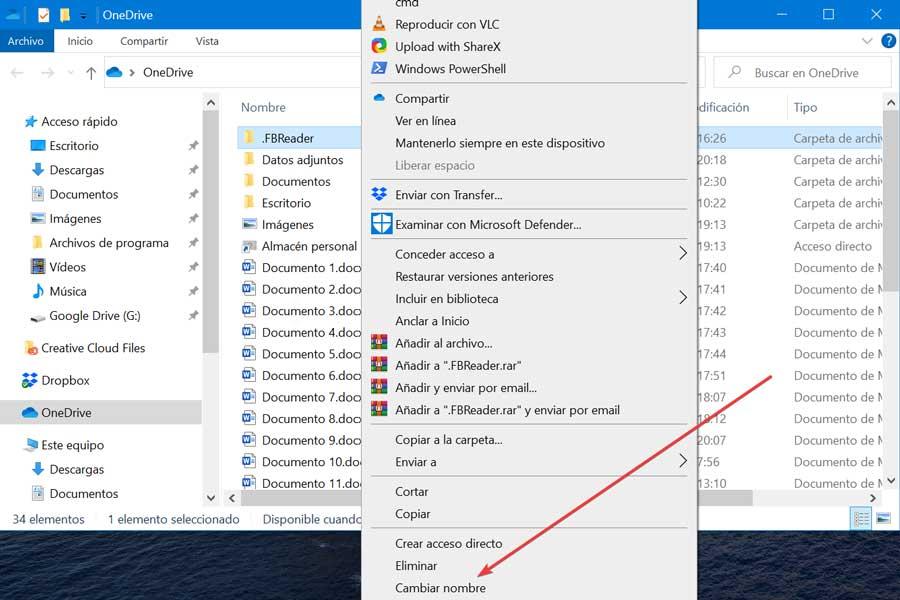
قم بإيقاف مزامنة OneDrive مؤقتًا
سبب آخر لعدم سماح OneDrive لنا بحذف المجلدات هو أنه يعمل مهام التزامن فيه. يجب أن نتذكر أن جميع مجلداتنا وملفاتنا التي تمت استضافتها على OneDrive تتم مزامنتها مع جميع الأجهزة التي لدينا حسابنا عليها حتى نوفرها دائمًا من كل منها.
إذا حدث هذا ، فيمكننا إيقاف المزامنة مؤقتًا حتى نتمكن من حذف الملف أو المجلد المطلوب. للقيام بذلك ، سيتعين علينا النقر بزر الماوس الأيمن فوق رمز OneDrive على شريط المهام. لاحقًا ، نختار "الإعدادات والمساعدة" وننقر على "إيقاف المزامنة مؤقتًا" ، ونختار المدة التي نريد إيقافها مؤقتًا.
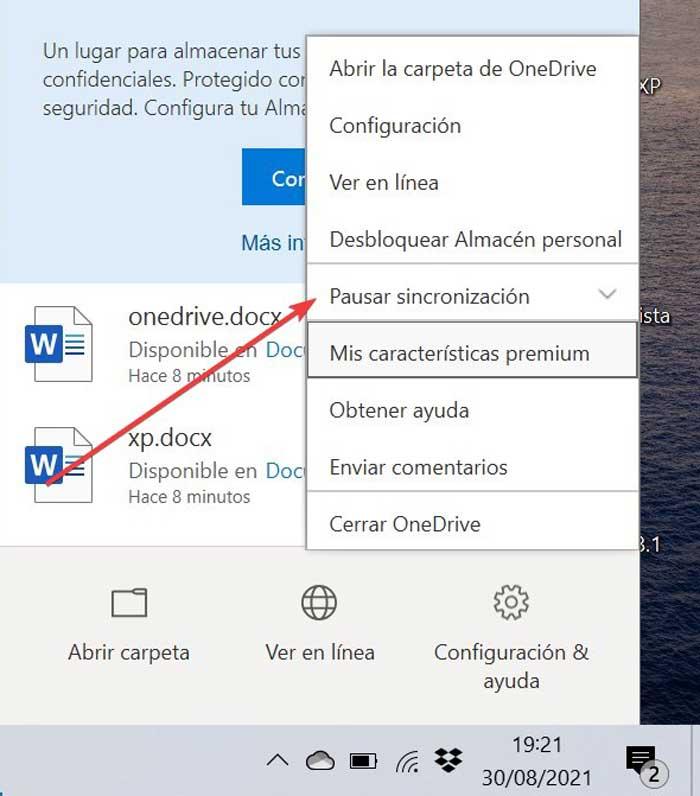
بمجرد إيقاف المزامنة مؤقتًا ، حاول حذف الملف أو المجلد مرة أخرى ، والذي يجب أن يكون قابلاً للتنفيذ. بمجرد الانتهاء ، إذا أردنا استئناف المزامنة ، يجب علينا الوصول إلى قسم "الإعدادات والمساعدة" وأخيراً تحديد "استئناف المزامنة".
تعطيل ميزة الملفات عند الطلب
يحتوي OneDrive على ميزة تسمى الملفات عند الطلب تتيح لنا تخزين الملفات في السحابة والوصول إليها دون الحاجة إلى تنزيلها. بهذه الطريقة يمكننا توفير مساحة على محرك الأقراص الثابتة أو ملفات SSD. على العكس من ذلك ، يمكن لهذه الوظيفة أيضًا يمنعنا من حذف مجلد أو ملف ، حتى نتمكن من محاولة إلغاء تنشيطه للتحقق منه.
للقيام بذلك ، يجب أن ننقر بزر الماوس الأيمن على أيقونة OneDrive التي سنجدها على شريط المهام. لاحقًا نصل إلى "الإعدادات والمساعدة" وننقر على "الإعدادات". نختار علامة التبويب "الإعدادات" ونلغي تحديد مربع "توفير المساحة وتنزيل الملفات أثناء استخدامها". في حالة إلغاء تنشيطه ، سنشرع في تنشيطه وإلغاء تنشيطه مرة أخرى. نضغط على موافق لحفظ التغييرات والتحقق مما إذا كان بإمكاننا بالفعل حذف المجلد المطلوب.
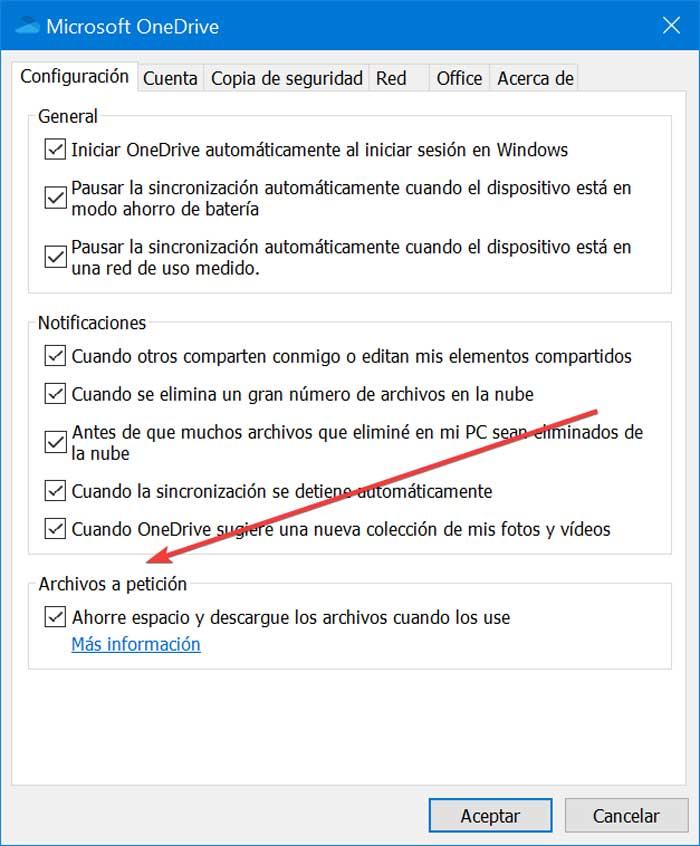
بمجرد حذف المجلد بنجاح ، يمكننا القيام بنفس الخطوات مرة أخرى لإعادة تمكين وظيفة الملفات عند الطلب.
إعادة تعيين OneDrive
في حالة استمرار تعذر حذف المجلدات في OneDrive ، يجب أن نختار استعادتها. يمكننا أن نكون هادئين عندما استعادة التطبيق لأن هذا لن يؤدي إلى القضاء على محتواه. ما سيفعله هو فصل جميع الاتصالات الحالية ، لذلك سيكون من الضروري إعادة إضافة المجلدات التي نريد مزامنتها. للقيام بذلك ، يجب فتح تطبيق OneDrive والنقر فوق قائمة النقاط الثلاث في الزاوية اليمنى العليا. هنا يجب علينا تحديد قسم "الإعدادات" والنقر على "إعادة التعيين الآن" في أسفل القائمة.